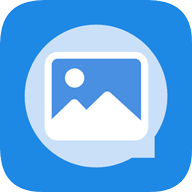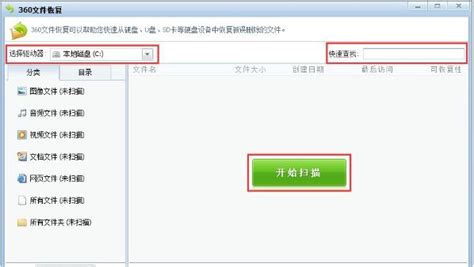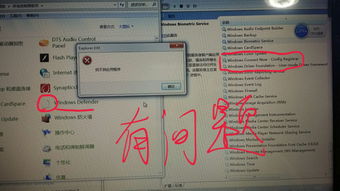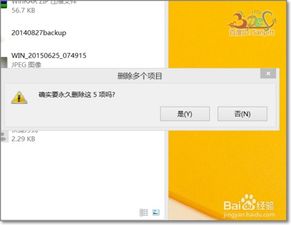轻松找回!回收站清空文件的恢复方法
当我们不小心清空了回收站,可能会感到非常焦虑,因为这意味着我们似乎失去了那些被删除的文件。但幸运的是,有几种方法可以尝试恢复这些文件。以下是详细步骤和解释,帮助您尽可能找回回收站中被清空的文件。

一、使用Ctrl+Z快捷键
如果在清空回收站后没有立即退出,并且没有进行其他操作,可以尝试按下Ctrl+Z快捷键,以撤销上一步的删除操作。这是最简单也是最快的方法,但成功率取决于删除后的时间以及是否进行了其他操作。

二、系统自带的还原功能
1. 直接还原:如果文件刚刚被删除至回收站且系统环境没有发生重大改变,可以直接打开回收站,找到需要恢复的文件,右键选择“还原”,系统将自动把文件恢复到其原始位置。

2. 系统还原:通过控制面板打开系统还原,选择一个包含需要恢复文件的还原点,然后按照向导的提示完成还原过程。这种方法适用于文件在某个时间点之后被删除,且系统还原功能已经开启的情况。

三、从备份中恢复
1. Windows备份与还原:如果使用了Windows自带的备份工具,可以打开“备份与还原”,根据向导找到对应的备份文件集并选择需要恢复的文件。
2. 第三方备份软件:如果使用第三方备份软件(如百度云备份),则打开该软件,定位到备份的存储位置,选择需要恢复的文件并指定恢复到回收站或原始位置。
四、注册表恢复法
如果以上方法都无效,可以尝试使用注册表恢复法来找回回收站误删的文件。请注意,这种方法较为复杂,可能存在一定的风险。
1. 按下Win+R键,打开“运行”对话框,输入regedit,按下回车键。
2. 在注册表编辑器中,找到HKEY_LOCAL_MACHINE的路径,然后在其内找到NemeSpace。
3. 在NemeSpace界面内右击,选择“新建”项,并命名为{645FFO40-5081-101B-9F08-00AA002F954E},然后将该“项”的“默认”主键的键值设为“回收站”。
4. 关闭注册表编辑器并重启电脑,重启后查看回收站,可能会发现被删除的文件已经恢复。
五、使用专业数据恢复软件
专业的数据恢复软件通常具有更高的成功率,因为它们能够深度扫描磁盘并找到被删除的文件。以下是一些常用的数据恢复软件及其操作步骤:
1. 数据蛙恢复专家:
运行软件,选择需要扫描的文件类型(如文档、图片、音频、视频等),并勾选“回收站”,点击“扫描”。
等待扫描完成,根据文件类型或路径查看找到的文件。
勾选需要恢复的文件,点击“恢复”,并为恢复后的文件选择一个与原保存位置有所区别的位置。
2. 嗨格式数据恢复:
打开软件,选择需要恢复数据的磁盘分区(通常点击回收站数据丢失前存储的地址)。
点击“开始扫描”按钮,软件会用先进的扫描算法对磁盘进行深度扫描。
扫描结束后,按照文件类型或预览按钮查找丢失的文件,然后恢复。
3. 比特数据恢复软件:
启动软件,在左侧功能栏里选择“误清空回收站”,并点击“开始恢复”。
在数据恢复类目里选择“回收站”,然后点击下方的“扫描”。
等待扫描完成后,软件会自动列出分类,选择需要恢复的文件并点击“恢复”按钮。
4. MiniToolPower Data Recovery:
打开软件,在主界面底部找到“RecycleBin”选项,点击“Scan”进行扫描。
等待扫描过程完成,浏览找到的文件,并选择需要恢复的文件。
点击“Save”按钮进行保存,选择合适的路径导出。
六、检查磁盘错误
有时,回收站数据丢失可能是由于磁盘本身存在错误导致的。可以通过磁盘检查工具来检查和修复磁盘错误。
1. 右键点击包含回收站的磁盘,选择“属性”。
2. 在“工具”选项卡中点击“检查”按钮,系统将自动扫描磁盘并尝试修复文件系统错误。
七、使用命令提示符
对于熟悉计算机命令行操作的用户来说,命令提示符可以作为一种有效的数据恢复工具。
1. 打开命令提示符窗口,输入特定的命令(如attrib -h -r -s /s/d X:*.*,其中X为回收站所在的磁盘盘符)来取消文件的隐藏、只读和系统属性,使文件可见并可恢复。
八、以前的版本恢复
如果知道文件被删除前的存储位置,并且该位置的文件夹启用了版本控制功能,可以通过恢复文件以前的版本来找回文件。
1. 打开被删除文件的上一级目录,右键点击该文件夹,选择“属性”。
2. 找到“以前的版本”,选择与删除前日期相同的文件夹版本,然后点击“还原”。
九、寻求专业数据恢复服务
如果尝试了上述所有方法仍然无法恢复文件,并且怀疑数据丢失是由于磁盘物理损坏导致的,可以考虑联系专业的数据恢复服务。这些服务通常由经验丰富的数据恢复工程师提供,他们可以使用更高级的技术和设备来恢复文件。
注意事项
1. 在尝试恢复文件之前,请务必谨慎并了解可能的风险。数据恢复并非总是成功的,尤其是在文件被覆盖或磁盘损坏的情况下。
2. 在进行任何恢复操作之前,避免对磁盘进行大量的读写操作,以免造成数据覆盖。
3. 定期备份重要数据是避免数据丢失的最佳方法。
通过以上方法,您可以尝试恢复回收站中被清空的文件。请注意,不同方法的成功率取决于多种因素,包括文件删除后的时间、磁盘的读写情况以及使用的恢复工具等。因此,在尝试恢复文件时,请耐心并逐一尝试不同的方法。
- 上一篇: 如何在手机桌面上展示日历
- 下一篇: 支付宝激活社保卡的方法
-
 如何找回已清空回收站中的文件?资讯攻略11-15
如何找回已清空回收站中的文件?资讯攻略11-15 -
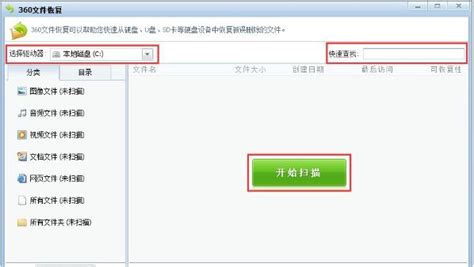 拯救数据!被清空回收站的高效恢复指南资讯攻略11-18
拯救数据!被清空回收站的高效恢复指南资讯攻略11-18 -
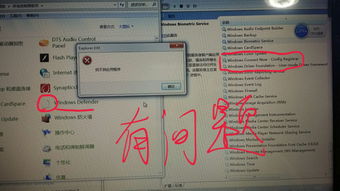 Windows 7 桌面不见回收站?快速找回攻略!资讯攻略11-06
Windows 7 桌面不见回收站?快速找回攻略!资讯攻略11-06 -
 手机上已删除照片的恢复方法资讯攻略11-19
手机上已删除照片的恢复方法资讯攻略11-19 -
 U盘文件误删恢复指南资讯攻略11-05
U盘文件误删恢复指南资讯攻略11-05 -
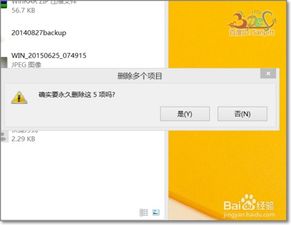 一键永久删除文件,跳过回收站!资讯攻略11-16
一键永久删除文件,跳过回收站!资讯攻略11-16